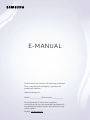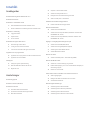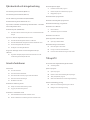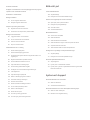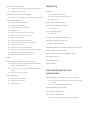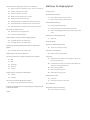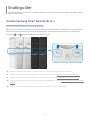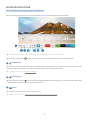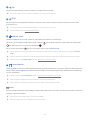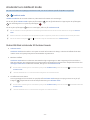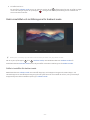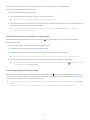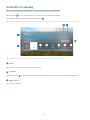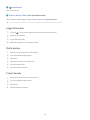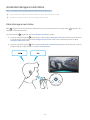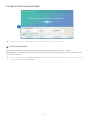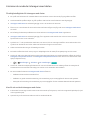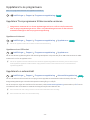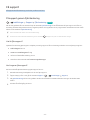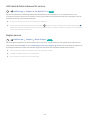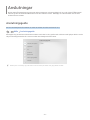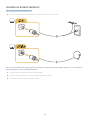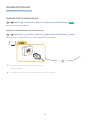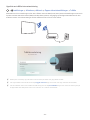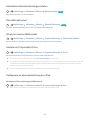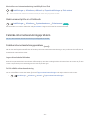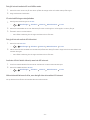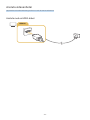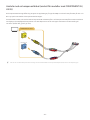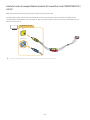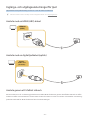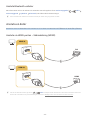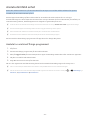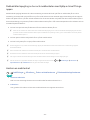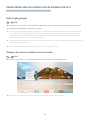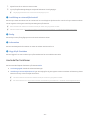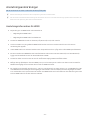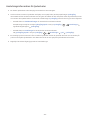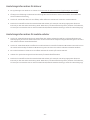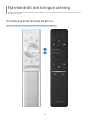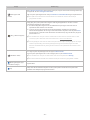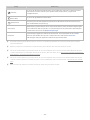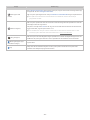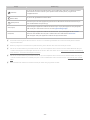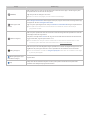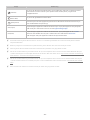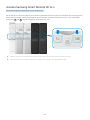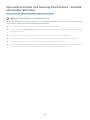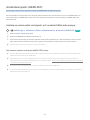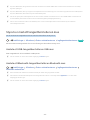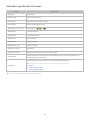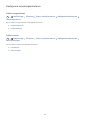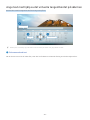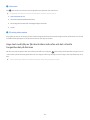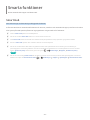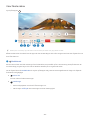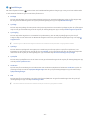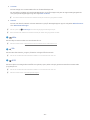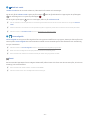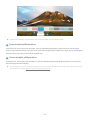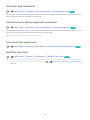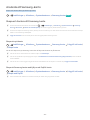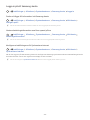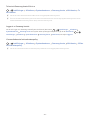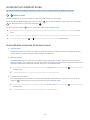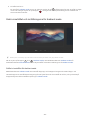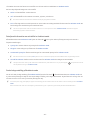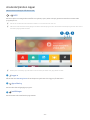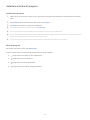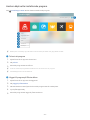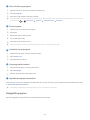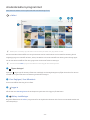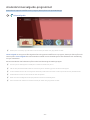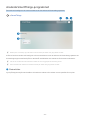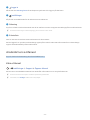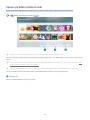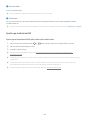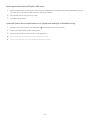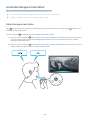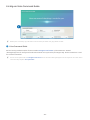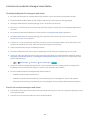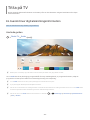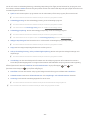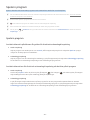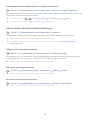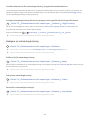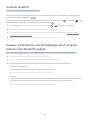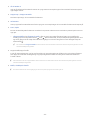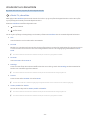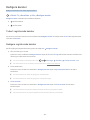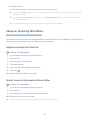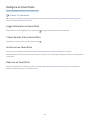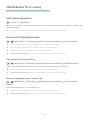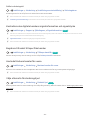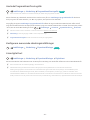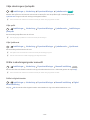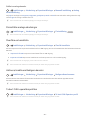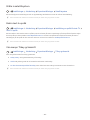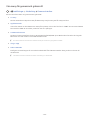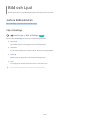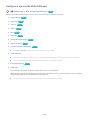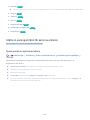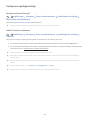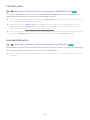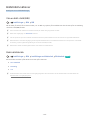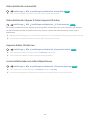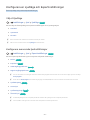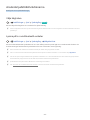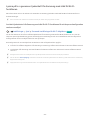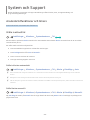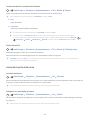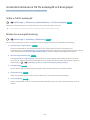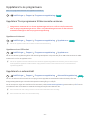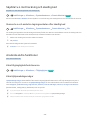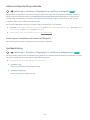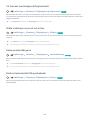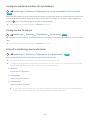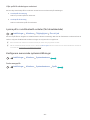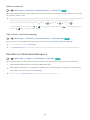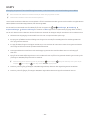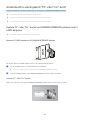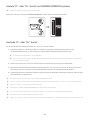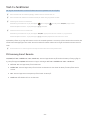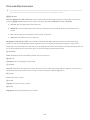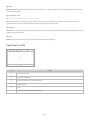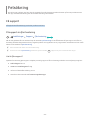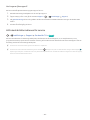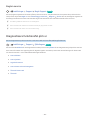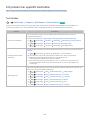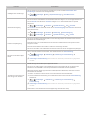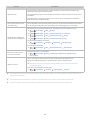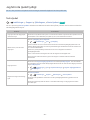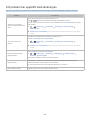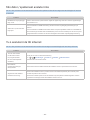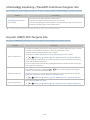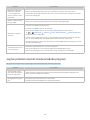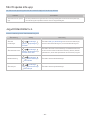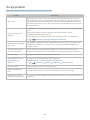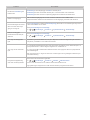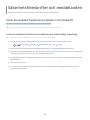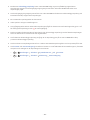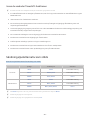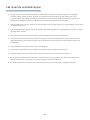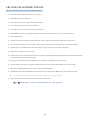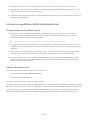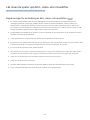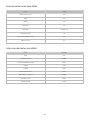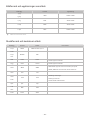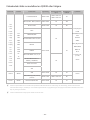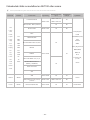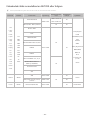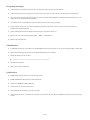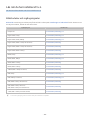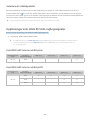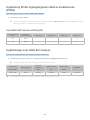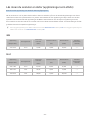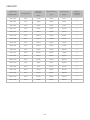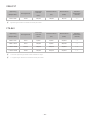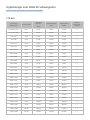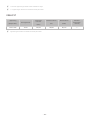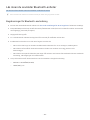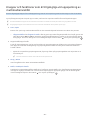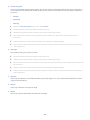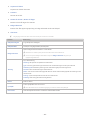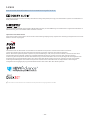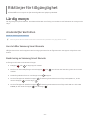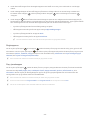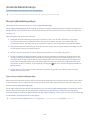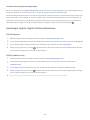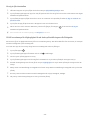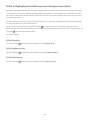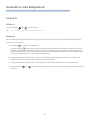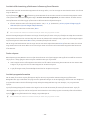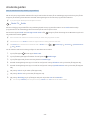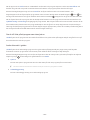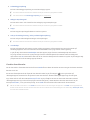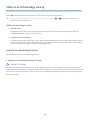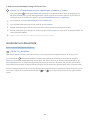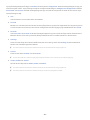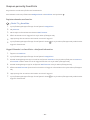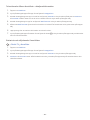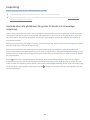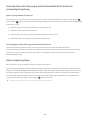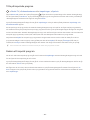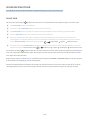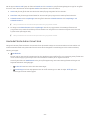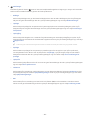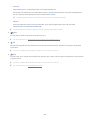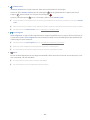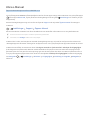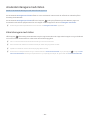E-MANUAL
Tack för att du har valt den här Samsung-produkten.
För en mer komplett kundtjänst, registrera din
produkt på adressen
www.samsung.com
M o d e l l __________________ S e r i e n u m m e r __________________
För att direkt gå till sidan som innehåller
instruktioner om hur man använder handboken för
synskadade användare ska du välja länken Lär dig
menyn nedan.
Länken ”Lär dig menyn”
Svenska

25 Slå på tv:n med en Mobil enhet
25 Ansluta en IP-styrenhet till tv:n
25 Konfigurera en internetanslutning över IPv6
26 Ändra namnet på tv:n i ett nätverk
Felsöka internetanslutningsproblem
26 Felsöka internetanslutningsproblem
Ansluta videoenheter
28 Ansluta med en HDMI-kabel
29 Ansluta med en komponentkabel (endast för modeller med
COMPONENT IN / AV IN)
30 Ansluta med en kompositkabel (endast för modeller med
COMPONENT IN / AV IN)
Ingångs- och utgångsanslutningar för ljud
31 Ansluta med en HDMI (ARC)-kabel
31 Ansluta med en digitalljudkabel (optisk)
31 Ansluta genom ett trådlöst nätverk
32 Ansluta Bluetooth-enheter
Ansluta en dator
32 Ansluta via HDMI-porten – Skärmdelning (HDMI)
Ansluta din Mobil enhet
33 Ansluta tv:n via SmartThings-programmet
34 Dubbelriktad spegling av tv:n och mobilenheten med hjälp av
SmartThings-appen
34 Hantera en mobil enhet
Växla mellan externa enheter som är anslutna till tv:n
35 Ändra ingångssignal
35 Redigera den externa enhetens namn och ikon
36 Använda fler funktioner
Anslutningsanmärkningar
37 Anslutningsinformation för HDMI
38 Anslutningsinformation för ljudenheter
39 Anslutningsinformation för datorer
39 Anslutningsinformation för mobila enheter
Snabbguider
Ansluta Samsung Smart Remote till tv:n
Använda Smart Hub
Använda tv:ns Ambient mode
10 Skärmtillstånd relaterade till Ambient mode
11 Ändra innehållet och inställningarna för Ambient mode
Använda tv:ns Genväg
14 Lägga till kanaler
14 Flytta kanaler
14 Ta bort kanaler
Använda Interagera med rösten
15 Köra Interagera med rösten
16 Lär dig om Voice Command Guide
17 Läs innan du använder Interagera med rösten
Uppdatera tv:ns programvara
18 Uppdatera TV:ns programvara till den senaste versionen.
18 Uppdatera tv:n automatiskt
Få support
19 Få support genom Fjärrhantering
20 Hitta kontaktinformationen för service
20 Begära service
Anslutningar
Anslutningsguide
Ansluta en antenn (Antenn)
Ansluta till internet
23 Ansluta till ditt internetnätverk
25 Kontrollera internetanslutningens status
25 Återställa nätverket
Innehåll
2

Använda tjänsten Appar
71 Installera och köra ett program
72 Hantera köpta eller installerade program
73 Betygsätta program
Använda Galleri-programmet
Använda Universalguide-programmet
Använda SmartThings-programmet
Använda tv:ns e-Manual
77 Köra e-Manual
78 Använda knapparna i e-Manual
Använda tv:ns Internet
Spela upp bilder/video/musik
80 Spela upp medieinnehåll
Använda Interagera med rösten
82 Köra Interagera med rösten
83 Lär dig om Voice Command Guide
84 Läs innan du använder Interagera med rösten
Titta på TV
En översikt över digitalsändningsinformation
85 Använda guiden
Spela in program
87 Spela in program
88 Hantera listan med schemalagda inspelningar
89 Titta på inspelade program
89 Ställa in starttiden för en schemalagd inspelning
Ställa in Schemalägg visning
89 Ställa in en schemalagd visning för en kanal
90 Redigera en schemalagd visning
Fjärrkontroll och kringutrustning
Om Samsung Smart Remote (QLED-tv)
Om Samsung Smart Remote (UHD-tv)
Om din Samsung Smart Remote (THE FRAME)
Ansluta Samsung Smart Remote till tv:n
Styra externa enheter med Samsung Smart Remote – Använda
universalfjärrkontrollen
Använda Anynet+ (HDMI-CEC)
51 Ansluta en extern enhet via Anynet+ och använda tillhörande
menyer
Styra tv:n med ett tangentbord eller en mus
52 Ansluta ett USB-tangentbord eller en USB-mus
52 Ansluta ett Bluetooth-tangentbord eller en Bluetooth-mus
53 Använda tangentbordet och musen
54 Konfigurera inmatningsenheterna
Ange text med hjälp av det virtuella tangentbordet på
skärmen
56 Ange text med hjälp av fjärrkontrollens mikrofon och det
virtuella tangentbordet på skärmen
Smarta funktioner
Smart Hub
58 Visar Första skärm
63 köra Smart Hub automatiskt
63 Köra det senast använda programmet automatiskt
63 Testa Smart Hub-anslutningar
63 Nollställa Smart Hub
Använda ett Samsung-konto
64 Skapa och hantera ditt Samsung-konto
65 Logga in på ett Samsung-konto
Använda tv:ns Ambient mode
67 Skärmtillstånd relaterade till Ambient mode
68 Ändra innehållet och inställningarna för Ambient mode
3

Bild och Ljud
Justera bildkvaliteten
104 Välj ett bildläge
105 Konfigurera avancerade bildinställningar
Ställa in visningsmiljön för externa enheter
106 Spela spel på en optimerad skärm
107 Konfigurera spellägesdetaljer
108 Visa UHD-videor
108 Använda HDMI-svärta
Bildstödsfunktioner
109 Visa en bild-i-bild (BIB)
109 Ändra bildstorlek
110 Ändra bildstorlek automatiskt
110
110 Anpassar bilden till skärmen
110 Justera bildstorleken och/eller bildpositionen.
Konfigurera en Ljudläge och Expertinställningar
111 Välj ett ljudläge
111 Konfigurera avancerade ljudinställningar
Använda ljudstödsfunktionerna
112 Välja högtalare
112 Lyssna på tv:n via Bluetooth-enheter
113 Lyssna på tv:n genom en ljudenhet från Samsung med stöd
för Wi-Fi-funktionen
System och Support
Använda tidfunktioner och timers
114 Ställa in aktuell tid
115 Använda timerfunktionerna
Använda funktionerna Tid för autoskydd och Energispar.
116 Ställa in Tid för autoskydd
116 Minska tv:ns energiförbrukning
Använda Timeshift
Knappar och funktioner som är tillgängliga när ett program
spelas in eller Timeshift används
Använda tv:ns Kanallista
Redigera kanaler
94 Ta bort registrerade kanaler
94 Redigera registrerade kanaler
Skapa en personlig favoritlista
95 Registrera kanaler som favoriter
95 Endast visa och välja kanaler på favoritlistor
Redigera en favoritlista
96 Lägga till kanaler i en favoritlista
96 Ta bort kanaler från en favoritlista
96 Sortera om en favoritlista
96 Döpa om en favoritlista
Stödfunktioner för tv-visning
97 Ändra sändningssignalen
97 Skannar efter tillgängliga kanaler
98 Kontrollera den digitala kanalens signalinformation och
signalstyrka
98 Begränsa tittandet till specifika kanaler
98 Använda Markera kanaler för vuxna
98 Välja alternativ för sändningsljud
99 Använda Programklassificeringslås
99 Konfigurera avancerade sändningsinställningar
99 Läsa digital text
100 Välja sändningens ljudspråk
100 Ställa in sändningssignaler manuellt
101 Fininställa analoga sändningar
101 Överföra en kanallista
101 Aktivera/inaktivera Redigera kanalnr
101 Ta bort CAM-operatörsprofilen
102 Ställa in satellitsystem
102 Ändra text-tv-språk
102 Visa menyn TVkey-gränssnitt
103 Visa meny för gemensamt gränssnitt
4

Felsökning
Få support
131 Få support via fjärrhantering
132 Hitta kontaktinformationen för service
133 Begära service
Diagnostisera funktionsfel på tv:n
Ett problem har uppstått med bilden
134 Testa bilden
Jag hör inte ljudet tydligt
137 Testa ljudet
Ett problem har uppstått med sändningen
Min dator / spelkonsol ansluter inte
Tv:n ansluter inte till internet
Schemalägg inspelning-/Timeshift-funktionen fungerar inte
Anynet+ (HDMI-CEC) fungerar inte
Jag har problem med att starta/använda program
Min fil spelas inte upp
Jag vill återställa tv:n
Övriga problem
Säkerhetsföreskrifter och
meddelanden
Innan du använder funktionerna Spelar in och Timeshift
145 Innan du använder funktionerna inspelning och schemalägg
inspelning
147 Innan du använder Timeshift-funktionen
Sändningsljudalternativ som stöds
Läs innan du använder Appar
Läs innan du använder Internet
150 Läs innan du upprättar en trådlös internetanslutning
Uppdatera tv:ns programvara
117 Uppdatera TV:ns programvara till den senaste versionen.
117 Uppdatera tv:n automatiskt
Skydda tv:n mot hackning och skadlig kod
118 Skanna tv:n och anslutna lagringsenheter efter skadlig kod
Använda andra funktioner
118 Köra tillgänglighetsfunktionerna
118 Köra Hjälpmedelsgenvägar
119 Aktivera röstguider för synskadade
119 Ljudbeskrivning
120 Vit text mot svart bakgrund (hög kontrast)
120 Ställa in skärmen i en svart och vit ton
120 Kasta om skärmfärgerna
120 Förstora teckensnittet (för synskadade)
121 Lär dig mer om fjärrkontrollen (för synskadade)
121 Lär dig mer om TV-menyn
121 Titta på tv-sändningar med undertexter
122 Lyssna på tv:n via Bluetooth-enheter (för hörselskadade)
122 Konfigurera avancerade systeminställningar
123 Återställa tv:n till fabriksinställningarna
HbbTV
Använda ett tv-visningskort (”CI”- eller ”CI+”-kort)
125 Ansluta ”CI”- eller ”CI+”-kortet via COMMON INTERFACE-
platsen med CI CARD-adaptern
126 Ansluta ”CI”- eller ”CI+”-kortet via COMMON INTERFACE-
platsen
126 Använda ”CI”- eller ”CI+”-kortet
Text-tv-funktionen
127 På Samsung Smart Remote
129 På standardfjärrkontrollen
130 Typisk text-tv-sida
5

Riktlinjer för tillgänglighet
Lär dig menyn
Använda fjärrkontrollen
171 Hur du håller Samsung Smart Remote
171 Beskrivning av Samsung Smart Remote
Använda åtkomstmenyn
173 Menyn Hjälpmedelsgenvägar
174 Anvisningar steg för steg för att köra alternativen
176 Ställa in tillgänglighetsinställningar med Interagera med
rösten
Använda tv:n med Röstguide på
177 Titta på TV
Använda guiden
Ställa in en Schemalägg visning
182 Avbryta en schemalagd visning
Använda tv:ns Kanallista
185 Skapa en personlig favoritlista
Inspelning
187 Använda alternativ på skärmen för guiden för direkt och
schemalagd inspelning:
188 Använda alternativ från programinformationsföntret för
direkt och schemalagd inspelning
188 Ändra inspelningstiden
189 Titta på inspelade program
189 Radera ett inspelat program
Använda Smart Hub
190 Smart Hub
191 Använda Första skärm i Smart Hub
Köra e-Manual
Använda Interagera med rösten
196 Köra Interagera med rösten
Läs innan du spelar upp bild-, video- eller musikfiler
151 Begränsningar för användning av bild-, video- och musikfiler
152 Externa undertexter som stöds
152 Interna undertexter som stöds
153 Bildformat och upplösningar som stöds
153 Musikformat och kodek som stöds
154 Videokodek stöds av modellserien Q900R eller tidigare
155 Videokodek stöds av modellserien NU7100 eller senare
156 Videokodek stöds av modellserien NU7090 eller tidigare
Läs när du har installerat tv:n
158 Bildstorlekar och ingångssignaler
159 Installera ett stöldskyddslås
Upplösningar som stöds för UHD-ingångssignaler
159 Om HDMI UHD Color är inställt på Av
159 Om HDMI UHD Color är inställt på På
Upplösning för 8K-ingångssignaler stöds av modellserien
Q900R
160 Om HDMI UHD Color är inställt på På
Upplösningar som stöds för FreeSync
Läs innan du ansluter en dator (upplösningar som stöds)
161 IBM
161 MAC
162 VESA DMT
163 VESA CVT
163 CTA-861
Upplösningar som stöds för videosignaler
164 CTA-861
165 VESA CVT
Läs innan du använder Bluetooth-enheter
166 Begränsningar för Bluetooth-användning
Knappar och funktioner som är tillgängliga vid uppspelning av
multimedieinnehåll
Licens
6

- 7 -
Snabbguider
Du kan snabbt lära dig hur du kör och använder funktioner som används ofta som Interagera med rösten, Ambient
mode och Smart Hub.
Ansluta Samsung Smart Remote till tv:n
Anslut Samsung Smart Remote till tv:n för att styra tv:n.
När du slår på tv:n för första gången paras Samsung Smart Remote ihop med tv:n automatiskt. Om Samsung Smart
Remote inte paras ihop med tv:n automatiskt ska du rikta den mot fjärrkontrollsensorn på tv:n och sedan hålla
knapparna och intryckta samtidigt i 3 sekunder eller mer.
" Bilderna, knapparna och funktionerna på din Samsung Smart Remote kan variera beroende på modell.
" Mer information om Samsung Smart Remote som följer med QLED-tv:n finns i ”Om Samsung Smart Remote (QLED-tv)”.
" Mer information om Samsung Smart Remote som följer med UHD-tv:n finns i ”Om Samsung Smart Remote (UHD-tv)”.
" Mer information om Samsung Smart Remote som följer med THE FRAME-tv:n finns i ”Om din Samsung Smart Remote (THE
FRAME)”.
" Samsung Smart Remote stöds kanske inte stöds beroende på modell eller geografiskt område.

- 8 -
Använda Smart Hub
Anslut till Smart Hub för program, spel, filmer med mera.
Du kan använda flera funktioner som tillhandahålls av Smart Hub samtidigt på en enda skärm.
Källor
TV HDMI 1 HDMI 2 USB 1 USB 2 Anslutning… Inställning a…
Källa
" Bilden på tv:n kan skilja sig från bilden ovan beroende på modell och geografiskt område.
När du trycker på knappen på fjärrkontrollen kan du använda följande funktioner och egenskaper.
1
Meddelande
Du kan visa en lista med alla aviseringar för alla händelser som inträffar på tv:n. En avisering visas på skärmen när
en schemalagt program börjar eller när en händelse inträffar på en registrerad enhet.
" Mer information finns i ”Visar Första skärm”.
2
Inställningar
När fokus flyttas till ikonen visas en lista med snabbinställningsikoner längst upp i menyn. Du kan snabbt ställa
in ofta använda funktioner genom att klicka på ikonerna.
3
Källa
Du kan välja en extern enhet som är ansluten till tv:n.
" Mer information finns i ”Växla mellan externa enheter som är anslutna till tv:n”.

- 9 -
4
Sök
Du kan söka efter kanaler, program, filmtitlar och appar från Smart Hub.
" Om du vill använda den här funktionen måste tv:n vara ansluten till internet.
5
APPS
Du kan ta del av en mängd olika innehåll som nyheter, sport, väder och spel genom att installera motsvarande
program på tv:n.
" Om du vill använda den här funktionen måste tv:n vara ansluten till internet.
" Mer information finns i ”Använda tjänsten Appar”.
6
Ambient mode
I Ambient mode kan du se vackra skärmar, olika visuell information och aviseringar.
Om du vill gå till Ambient mode trycker du på knappen . För att gå tillbaka till tv-läget trycker du på knappen
. För att stänga av tv:n trycker du på knappen .
Om du trycker på knappen när tv:n är avslagen, slås tv:n på i Ambient mode.
" Om du använder en annan fjärrkontroll än Samsung Smart Remote kan det finnas restriktioner för att gå till Ambient
mode.
" Eftersom det här är en funktion som är specifik för QLED-tv-apparater, stöds den eventuellt inte beroende på modell.
" Mer information om Ambient mode hittar du i ”Använda tv:ns Ambient mode”.
7
Universalguide
Universalguide är en app som låter dig söka efter och njuta av innehåll som tv-program, drama och filmer på en och
samma plats. Universalguide kan rekommendera innehåll som är skräddarsytt för dina önskemål och meddela dig
om nya dramaserier.
" Mer information om Universalguide hittar du i ”Använda Universalguide-programmet”.
" Bilder kan verka suddiga beroende på tjänsteleverantörens omständigheter.
" Den här funktionen kanske inte stöds beroende på modell och geografiskt område.
Konst
Du kan använda läget Konst för att redigera bildinnehåll, såsom konst eller foton när du inte tittar på tv, eller den är
avstängd, och visa innehållet.
" Den här funktionen stöds endast i modellen THE FRAME.
" Mer information finns i den medföljande bruksanvisningen.

- 10 -
Använda tv:ns Ambient mode
Läs mer om funktioner tillgängliga i Ambient mode, som är en funktion specifik för QLED-tv-apparater.
Ambient mode
I Ambient mode kan du se vackra skärmar, olika visuell information och aviseringar.
Om du vill gå till Ambient mode trycker du på knappen . För att gå tillbaka till tv-läget trycker du på knappen
. För att stänga av tv:n trycker du på knappen .
Om du trycker på knappen när tv:n är avslagen, slås tv:n på i Ambient mode.
" Om du använder en annan fjärrkontroll än Samsung Smart Remote kan det finnas restriktioner för att gå till Ambient
mode.
" Eftersom det här är en funktion som är specifik för QLED-tv-apparater, stöds den eventuellt inte beroende på modell.
" Om du vill aktivera menyerna och ska du först välja ett innehållsalternativ i Ambient mode.
Skärmtillstånd relaterade till Ambient mode
● Ambient mode
I Ambient mode kan du ställa in och njuta av visuell information och design. I det här tillståndet förbrukas
mindre ström och ljusstyrkan justeras automatiskt av ljussensorn.
● Mörkare tillstånd
I Ambient mode ändras tv-skärmen automatiskt enligt omgivningarna. När omgivningen blir mörk blir tv-
skärmen mörkare. Om omgivningen blir ljusare innan tv-skärmen blir helt svart eller om fjärrkontrollen eller
Interagera med rösten-funktionen används, återgår tv:n till Ambient mode.
" Du kan ändra inställningen för automatisk ljusstyrka för Ambient mode genom att använda på webbläsarskärmen
Ambient mode.
" I det här tillståndet är tv:n redo att bearbeta röstguider och röstkommandon.
● Tillstånd med svart skärm
Om omgivningarna blir mörka till en specifik nivå i Ambient mode stängs tv:ns programvara av. Tryck på
knappen på fjärrkontrollen för att slå på skärmen igen i Ambient mode.
" Du kan ändra inställningen för automatisk ljusstyrka för Ambient mode genom att använda på webbläsarskärmen
Ambient mode.
" I det här tillståndet kan tv:n inte bearbeta röstguider och röstkommandon.

- 11 -
● Tillstånd med tv av
För att gå till Ambient mode när tv:n är avslagen trycker du på på fjärrkontrollen. För att gå till tv-läget
när tv:n är avslagen trycker du på knappen . I tv-läget kan du titta på sändningar eller innehåll från
externa anslutna enheter.
Ändra innehållet och inställningarna för Ambient mode
Dekor Info Foto
" Bilden på tv:n kan skilja sig från bilden ovan beroende på modell och geografiskt område.
När du trycker på knappen eller i Ambient mode, visas webbläsarskärmen Ambient mode. På
webbläsarskärmen Ambient mode kan du välja innehåll och ändra inställningarna för Ambient mode.
Ställa in innehållet för Ambient mode
Webbläsarskärmen Ambient mode visar innehåll högst upp och kategorier längst ned. Använd höger- och
vänsterknapparna i innehållslistan längst upp för att flytta fokus till det innehåll du vill ha, och tryck sedan på
knappen Välj. Det valda innehållet spelas upp i Ambient mode.

- 12 -
I framtiden kommer det finnas mer innehåll som du kan ställa in i webbläsaren Ambient mode.
Du kan välja följande kategorier och innehåll:
● Dekor: Tillhandahåller vackra skärmar.
● Info: Tillhandahåller information som väder, nyheter, rubriker etc.
" Den här funktionen kanske inte stöds beroende på geografiskt område.
● Foto: Låter dig ställa in en bild sparad i en mobil enhet som bakgrundsbild för skärmen för Ambient mode. Du
kan konfigurera särskilda layouts med dina foton.
" Om du vill spara bilder från din mobila enhet till tv:n och importera dem i Ambient mode använder du appen
SmartThings på den mobila enheten.
Detaljerad information om att ställa in Ambient mode
På webbläsarskärmen Ambient mode flyttar du fokus till och trycker sedan på knappen Välj. Du kan ändra
följande inställningar:
● Ljusstyrka: Justera skärmens ljusstyrka för Ambient mode.
● Färgton: Justera färgerna på skärmen för Ambient mode.
● Automatisk ljusstyrka: Ändra inställningen för automatisk ljusstyrka för Ambient mode.
" När denna funktion är inställd på Av justeras inte tv-skärmens ljusstyrka automatiskt efter omgivande ljusnivå.
● Sluttid för Ambient: Ställa in tiden när skärmen för Ambient mode ska stängas av automatiskt.
" Om fjärrkontrollen inte trycks under den inställda tiden, slås skärmen av. Tryck på knappen på fjärrkontrollen för
att slå på skärmen igen i Ambient mode.
Ändra bakgrundsfärg på Ambient mode
Om du vill ändra bakgrundsfärg på Ambient mode flyttar du fokus till på webbläsarskärmen Ambient mode och
trycker sedan på knappen Välj. Du kan ändra bakgrundsfärg och bakgrundsmönster. Flytta fokus till en färg eller ett
mönster som du vill ha och tryck sedan på knappen Välj.
" Ta en bild på en vägg med hjälp av appen SmartThings på din mobila enhet för att ställa in den som bakgrund för Ambient
mode.
Den här funktionen kan ha en fördröjning i bildöverföring och -optimering beroende på nätverksförhållanden.

- 13 -
Använda tv:ns Genväg
Du kan enkelt använda innehållet i Källor utan att köra en serie med kommandon.
Håll knappen intryck i 1 sekund eller längre för att visa menyskärmen Genväg.
För att gå tillbaka till tv-läget trycker du på knappen .
" Eftersom det här är en funktion som är specifik för QLED-tv-apparater, stöds den eventuellt inte beroende på modell.
Genväg
Källor
e-Manual Inställningar
Antenn
Kanaler
" Bilden på tv:n kan skilja sig från bilden ovan beroende på modell och geografiskt område.
1
Källor
Du kan välja en extern enhet som är ansluten till tv:n.
2
Kanaler
Tryck på knappen för att lägga till en sändningskanal. Du kan flytta eller ta bort tillagda sändningskanaler.
3
e-Manual
Visar guiden e-Manual.

- 14 -
4
Inställningar
Visar skärmmenyn.
5
Antenn, Kabel, Satellit eller tjänsteleverantör
Välj innehållets sändningstyp: Antenn, Kabel, Satellit eller tjänsteleverantör.
" Den här funktionen kanske inte stöds beroende på de inkommande sändningssignalerna.
Lägga till kanaler
1.
Tryck på . Du kan endast lägga till den kanal som du tittar på just nu.
2.
Flytta till önskad plats.
3.
Tryck på knappen Välj.
4.
Målkanalen läggs till i bokmärkesområdet.
Flytta kanaler
1.
Flytta fokus till de kanaler som ska flyttas.
2.
Tryck på nedåtriktningsknappen.
3.
Välj Flytta.
4.
Flytta valda kanaler till önskad plats.
5.
Tryck på knappen Välj.
6.
De valda kanalerna flyttas.
Ta bort kanaler
1.
Flytta fokus till de kanaler som ska tas bort.
2.
Tryck på nedåtriktningsknappen.
3.
Välj Ta bort.
4.
De valda kanalerna tas bort.

- 15 -
Använda Interagera med rösten
Tala in i mikrofonen på din Samsung Smart Remote för att styra tv:n.
" Den här funktionen kanske inte stöds beroende på modell och geografiskt område.
" Språket som stöds kan variera beroende på geografiskt område.
Köra Interagera med rösten
Håll -knappen på din Samsung Smart Remote intryckt, säg ett kommando och släpp sedan -knappen. Tv:n
identifierar då röstkommandot.
Tryck på knappen en gång för att visa Interagera med rösten-guiden.
● När du trycker på knappen första gången, visas knappen Using Voice Interaction längst ned på skärmen.
Tryck på knappen Välj. Popup-fönstret Using Voice Interaction visas och en självstudie om att använda
Interagera med rösten visas.
● När du trycker på knappen visas knappen Enter Voice Command Guide längst ned på skärmen. Tryck på
knappen Välj för att går till skärmen Voice Command Guide.

- 16 -
Lär dig om Voice Command Guide
Voice Command Guide
Here are some of the things I can do for you.
" Bilden på tv:n kan skilja sig från bilden ovan beroende på modell och geografiskt område.
1
Voice Command Guide
Du kan lära dig röstkommandon för att använda Interagera med rösten i olika situationer. Använd
riktningsknapparna för att flytta till önskat kommando och tryck sedan på knappen Välj. Du kan använda tv:n med
flera olika kommandon.
" För att visa en självstudie om Interagera med rösten ska du använda riktningsknapparna för att flytta till den nedre delen
och sedan välja objektet Visa självstudie.

- 17 -
Läs innan du använder Interagera med rösten
Försiktighetsåtgärder för Interagera med rösten
● De språk och funktioner för röstinteraktion som stöds kan variera beroende på geografiskt område.
● Om det inställda språket skiljer sig från språket i ditt land är vissa funktioner inte tillgängliga.
● Interagera med rösten är endast tillgänglig när tv:n är ansluten till internet.
● Även om tv:n är ansluten till internet kan det inte finnas något svar på grund av ett Interagera med rösten-
serverfel.
● De befintliga funktionsspecifikationerna kan ändras om Interagera med rösten uppdateras.
● Interagera med rösten är endast tillgänglig på tv-apparater med stöd för det och som levereras med
fjärrkontroller som har en mikrofon.
● Symbolerna ”-” och specialtecken stöds inte. Om ett ord eller en mening innehåller numeriska värden eller
symboler är det därför inte heller säkert att funktionen fungerar som den ska.
● Sökta resultat kanske inte ger fullständiga resultat.
● Du kanske måste betala för vissa program. Följaktligen kan du stöta på ett tjänstprogram eller avtal.
● Om du vill ändra den aktuella kanalen genom att säga kanalnamn som röstkommandon måste du slutföra
Konfigurera din tjänstleverantör. Om Konfigurera din tjänstleverantör inte är klar kan du slutföra den med
hjälp av följande meny.
– Inställningar Allmänna Gör inställningar Försök nu
● Om du vill använda inmatningsfunktionen för röst och funktionen Smart sökning måste du samtycka till
bestämmelserna som tillåter att tredje part samlar in och använder dina röstdata.
● För att använda funktionen Interagera med rösten måste du:
– Godkänna Smart Hubs användarvillkor
– Godkänn en guide avseende insamling och användning av personuppgifter för Smart Hub-tjänsten.
– Samtycke till insamling och användning av personuppgifter för den röstinteraktionsbaserade tjänsten.
Krav för att använda Interagera med rösten
● Frekvensen för Interagera med rösten varierar beroende på volym/ton, uttal och omgivande ljudmiljö (tv-ljud
och omgivande ljud).
● Optimal volym för röstkommandon är mellan 75 dB och 80 dB.

- 18 -
Uppdatera tv:ns programvara
Visa tv:ns programvaruversion och uppdatera vid behov.
Inställningar Support Programvaruuppdatering Försök nu
Uppdatera TV:ns programvara till den senaste versionen.
[
Stäng INTE av strömmen till tv:n förrän uppdateringen är klar. TV:n slås av och på automatiskt
efter att programuppdateringen är klar. Video- och ljudinställningar kommer att återställas till
standardinställningarna efter en programvaruuppdatering.
Uppdatera via internet
Inställningar Support Programvaruuppdatering Uppdatera nu Försök nu
" Om du vill uppdatera från internet krävs en aktiv internetanslutning.
Uppdatera via en USB-enhet
Inställningar Support Programvaruuppdatering Uppdatera nu
När du har hämtat uppdateringsfilen från Samsungs webbplats och sparat den på en USB-enhet ansluter du USB-
enheten till tv:n för att uppdatera den.
" Om du vill uppdatera med ett USB-minne ska du hämta uppdateringspaketet från Samsung.com till datorn. Spara
sedan uppdateringspaketet i USB-enhetens mapp på översta nivån. Annars kommer inte tv:n kunna lokalisera
uppdateringspaketet.
Uppdatera tv:n automatiskt
Inställningar Support Programvaruuppdatering Automatisk uppdatering Försök nu
Om tv:n är ansluten till internet kan tv:ns programvara uppdateras automatiskt medan du tittar på tv. När
bakgrundsuppdateringen är slutförd tillämpas den nästa gång tv:n slås på.
Om du accepterar reglerna och villkoren för Smart Hub, ställs Automatisk uppdatering automatiskt in på På. Om du
vill inaktivera den här funktionen använder du knappen Välj för att inaktivera den.
" Den här funktionen kan ta längre tid om en annan nätverksfunktion körs samtidigt.
" Den här funktionen kräver en internetanslutning.

- 19 -
Få support
Få hjälp direkt från Samsung om du har problem med tv:n.
Få support genom Fjärrhantering
Inställningar Support Fjärrhantering Försök nu
När du har godkänt vårt serviceavtal kan du använda Fjärrhantering till att få åtkomst till fjärrsupport och låta en
Samsung-tekniker diagnostisera din tv, åtgärda problem och uppdatera tv:ns programvara via webben. Du kan också
aktivera och avaktivera Fjärrhantering.
" Den här funktionen kräver en internetanslutning.
" Du kan även starta den här funktionen genom att hålla -knappen intryckt i 5 sekunder eller längre.
Vad är Fjärrsupport?
Tjänsten för Samsung Fjärrsupport erbjuder personlig support från en Samsung-tekniker som via fjärrstyrning kan:
● Ställa diagnos för tv:n
● Justera tv-inställningarna åt dig
● Utföra en fabriksåterställning av tv:n
● Installera rekommenderade firmware-uppdateringar
Hur fungerar fjärrsupport?
Du kan enkelt få tjänsten Samsung Fjärrsupport för tv:n:
1.
Kontakta Samsungs kundtjänst och be om fjärrsupport.
2.
Öppna menyn på tv:n och gå till avsnittet Support. ( Inställningar Support)
3.
Välj Fjärrhantering och läs och godkänn sedan serviceavtalen. När PIN-skärmen visas ger du tekniker PIN-
koden.
4.
Tekniker får då tillgång till din tv.

- 20 -
Hitta kontaktinformationen för service
Inställningar Support Om den här TV:n Försök nu
Du kan visa adressen till Samsungs webbplats, telefonnumret till kundsupport, tv:ns modellnummer, tv:ns
programvaruversion, Open Source-licensen och övrig information du kan behöva för att få servicesupport från ett
Samsung-ombud eller Samsungs webbplats.
" Du kan även visa information genom att skanna tv:ns QR-kod.
" Du kan även starta den här funktionen genom att hålla -knappen intryckt i 5 sekunder eller längre. Håll knappen
(Spela upp) nedtryckt i 5 sekunder eller mer på standardfjärrkontrollen. Fortsätt att hålla in knappen tills dess att popup-
fönstret med kundinformation visas.
Begära service
Inställningar Support Begär Support Försök nu
Du kan begära en tjänst när du stöter på ett problem med tv:n. Välj det alternativ som passar det problem du har
stött på och välj sedan Begär nu eller Schemalägg avtalad tid Begäran Skicka. Din servicebegäran registreras.
Samsungs kundcenter kommer att kontakta dig för att bestämma eller bekräfta avtalad tid för servicen.
" Den här funktionen kanske inte stöds beroende på geografiskt område.
" Du måste godkänna villkoren för servicebegäran.
" Den här funktionen kräver en internetanslutning.
Sidan laddas...
Sidan laddas...
Sidan laddas...
Sidan laddas...
Sidan laddas...
Sidan laddas...
Sidan laddas...
Sidan laddas...
Sidan laddas...
Sidan laddas...
Sidan laddas...
Sidan laddas...
Sidan laddas...
Sidan laddas...
Sidan laddas...
Sidan laddas...
Sidan laddas...
Sidan laddas...
Sidan laddas...
Sidan laddas...
Sidan laddas...
Sidan laddas...
Sidan laddas...
Sidan laddas...
Sidan laddas...
Sidan laddas...
Sidan laddas...
Sidan laddas...
Sidan laddas...
Sidan laddas...
Sidan laddas...
Sidan laddas...
Sidan laddas...
Sidan laddas...
Sidan laddas...
Sidan laddas...
Sidan laddas...
Sidan laddas...
Sidan laddas...
Sidan laddas...
Sidan laddas...
Sidan laddas...
Sidan laddas...
Sidan laddas...
Sidan laddas...
Sidan laddas...
Sidan laddas...
Sidan laddas...
Sidan laddas...
Sidan laddas...
Sidan laddas...
Sidan laddas...
Sidan laddas...
Sidan laddas...
Sidan laddas...
Sidan laddas...
Sidan laddas...
Sidan laddas...
Sidan laddas...
Sidan laddas...
Sidan laddas...
Sidan laddas...
Sidan laddas...
Sidan laddas...
Sidan laddas...
Sidan laddas...
Sidan laddas...
Sidan laddas...
Sidan laddas...
Sidan laddas...
Sidan laddas...
Sidan laddas...
Sidan laddas...
Sidan laddas...
Sidan laddas...
Sidan laddas...
Sidan laddas...
Sidan laddas...
Sidan laddas...
Sidan laddas...
Sidan laddas...
Sidan laddas...
Sidan laddas...
Sidan laddas...
Sidan laddas...
Sidan laddas...
Sidan laddas...
Sidan laddas...
Sidan laddas...
Sidan laddas...
Sidan laddas...
Sidan laddas...
Sidan laddas...
Sidan laddas...
Sidan laddas...
Sidan laddas...
Sidan laddas...
Sidan laddas...
Sidan laddas...
Sidan laddas...
Sidan laddas...
Sidan laddas...
Sidan laddas...
Sidan laddas...
Sidan laddas...
Sidan laddas...
Sidan laddas...
Sidan laddas...
Sidan laddas...
Sidan laddas...
Sidan laddas...
Sidan laddas...
Sidan laddas...
Sidan laddas...
Sidan laddas...
Sidan laddas...
Sidan laddas...
Sidan laddas...
Sidan laddas...
Sidan laddas...
Sidan laddas...
Sidan laddas...
Sidan laddas...
Sidan laddas...
Sidan laddas...
Sidan laddas...
Sidan laddas...
Sidan laddas...
Sidan laddas...
Sidan laddas...
Sidan laddas...
Sidan laddas...
Sidan laddas...
Sidan laddas...
Sidan laddas...
Sidan laddas...
Sidan laddas...
Sidan laddas...
Sidan laddas...
Sidan laddas...
Sidan laddas...
Sidan laddas...
Sidan laddas...
Sidan laddas...
Sidan laddas...
Sidan laddas...
Sidan laddas...
Sidan laddas...
Sidan laddas...
Sidan laddas...
Sidan laddas...
Sidan laddas...
Sidan laddas...
Sidan laddas...
Sidan laddas...
Sidan laddas...
Sidan laddas...
Sidan laddas...
Sidan laddas...
Sidan laddas...
Sidan laddas...
Sidan laddas...
Sidan laddas...
Sidan laddas...
Sidan laddas...
Sidan laddas...
Sidan laddas...
Sidan laddas...
Sidan laddas...
Sidan laddas...
Sidan laddas...
Sidan laddas...
Sidan laddas...
Sidan laddas...
Sidan laddas...
Sidan laddas...
-
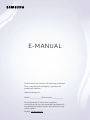 1
1
-
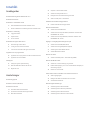 2
2
-
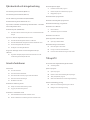 3
3
-
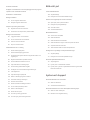 4
4
-
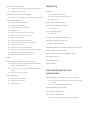 5
5
-
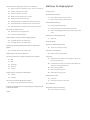 6
6
-
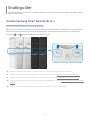 7
7
-
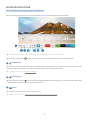 8
8
-
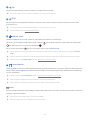 9
9
-
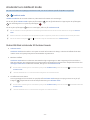 10
10
-
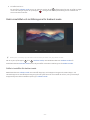 11
11
-
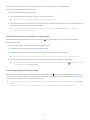 12
12
-
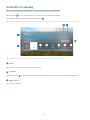 13
13
-
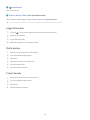 14
14
-
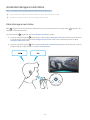 15
15
-
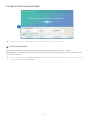 16
16
-
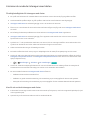 17
17
-
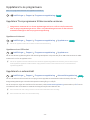 18
18
-
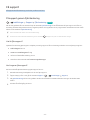 19
19
-
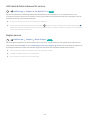 20
20
-
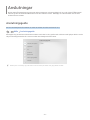 21
21
-
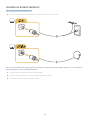 22
22
-
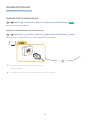 23
23
-
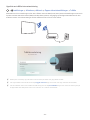 24
24
-
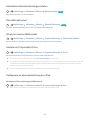 25
25
-
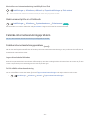 26
26
-
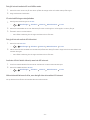 27
27
-
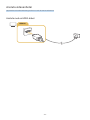 28
28
-
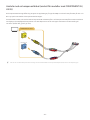 29
29
-
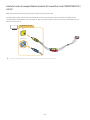 30
30
-
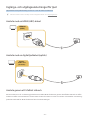 31
31
-
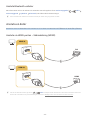 32
32
-
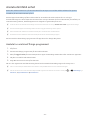 33
33
-
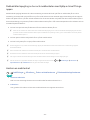 34
34
-
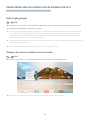 35
35
-
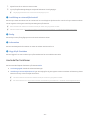 36
36
-
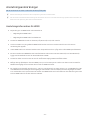 37
37
-
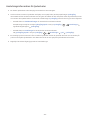 38
38
-
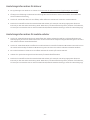 39
39
-
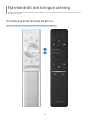 40
40
-
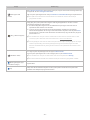 41
41
-
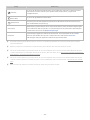 42
42
-
 43
43
-
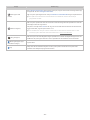 44
44
-
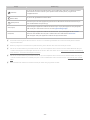 45
45
-
 46
46
-
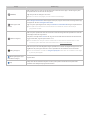 47
47
-
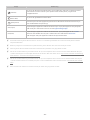 48
48
-
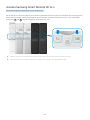 49
49
-
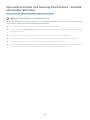 50
50
-
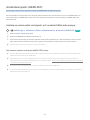 51
51
-
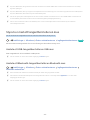 52
52
-
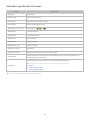 53
53
-
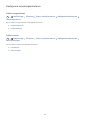 54
54
-
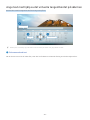 55
55
-
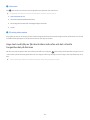 56
56
-
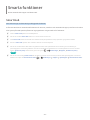 57
57
-
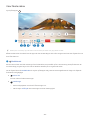 58
58
-
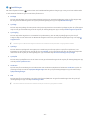 59
59
-
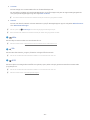 60
60
-
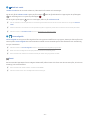 61
61
-
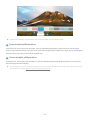 62
62
-
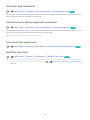 63
63
-
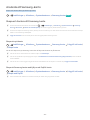 64
64
-
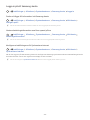 65
65
-
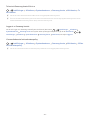 66
66
-
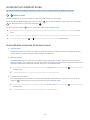 67
67
-
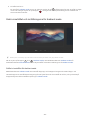 68
68
-
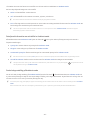 69
69
-
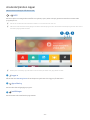 70
70
-
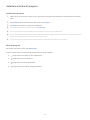 71
71
-
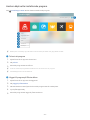 72
72
-
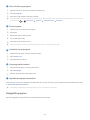 73
73
-
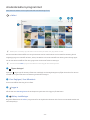 74
74
-
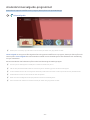 75
75
-
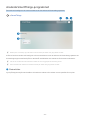 76
76
-
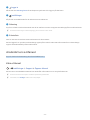 77
77
-
 78
78
-
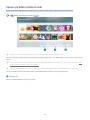 79
79
-
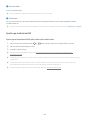 80
80
-
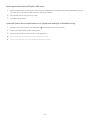 81
81
-
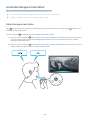 82
82
-
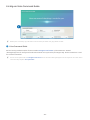 83
83
-
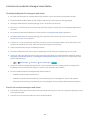 84
84
-
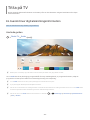 85
85
-
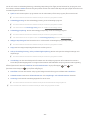 86
86
-
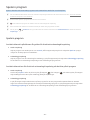 87
87
-
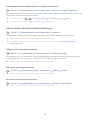 88
88
-
 89
89
-
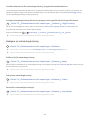 90
90
-
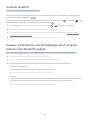 91
91
-
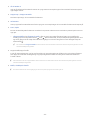 92
92
-
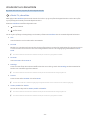 93
93
-
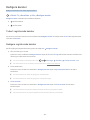 94
94
-
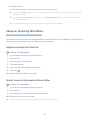 95
95
-
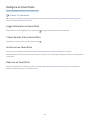 96
96
-
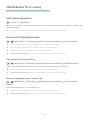 97
97
-
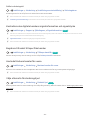 98
98
-
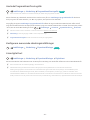 99
99
-
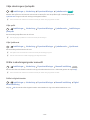 100
100
-
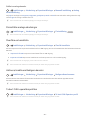 101
101
-
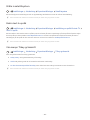 102
102
-
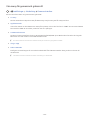 103
103
-
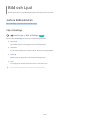 104
104
-
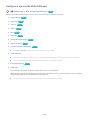 105
105
-
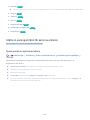 106
106
-
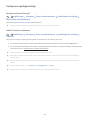 107
107
-
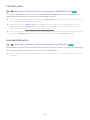 108
108
-
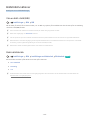 109
109
-
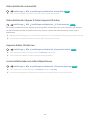 110
110
-
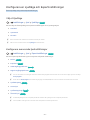 111
111
-
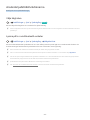 112
112
-
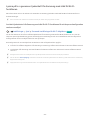 113
113
-
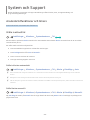 114
114
-
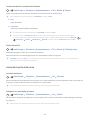 115
115
-
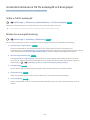 116
116
-
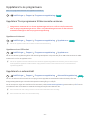 117
117
-
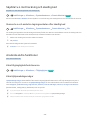 118
118
-
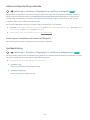 119
119
-
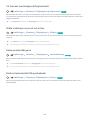 120
120
-
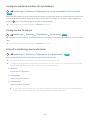 121
121
-
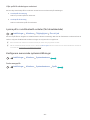 122
122
-
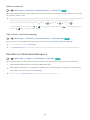 123
123
-
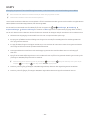 124
124
-
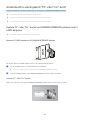 125
125
-
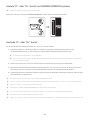 126
126
-
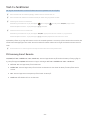 127
127
-
 128
128
-
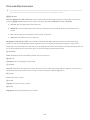 129
129
-
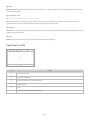 130
130
-
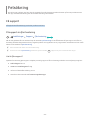 131
131
-
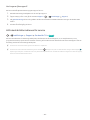 132
132
-
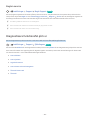 133
133
-
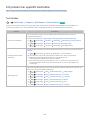 134
134
-
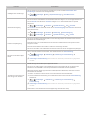 135
135
-
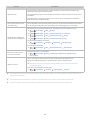 136
136
-
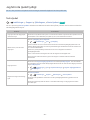 137
137
-
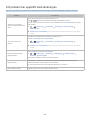 138
138
-
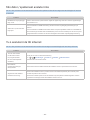 139
139
-
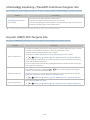 140
140
-
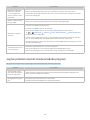 141
141
-
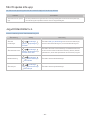 142
142
-
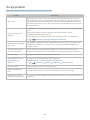 143
143
-
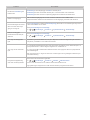 144
144
-
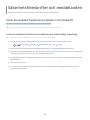 145
145
-
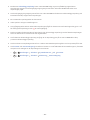 146
146
-
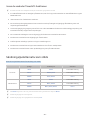 147
147
-
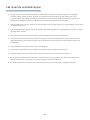 148
148
-
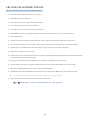 149
149
-
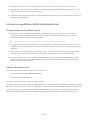 150
150
-
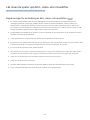 151
151
-
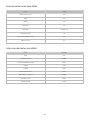 152
152
-
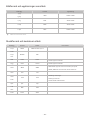 153
153
-
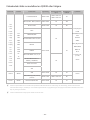 154
154
-
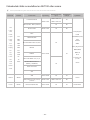 155
155
-
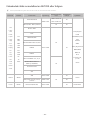 156
156
-
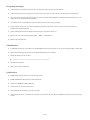 157
157
-
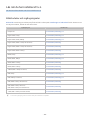 158
158
-
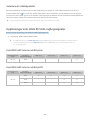 159
159
-
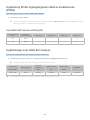 160
160
-
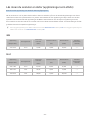 161
161
-
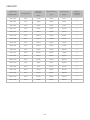 162
162
-
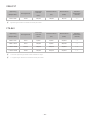 163
163
-
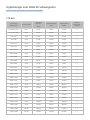 164
164
-
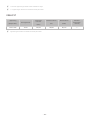 165
165
-
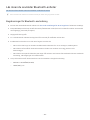 166
166
-
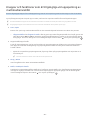 167
167
-
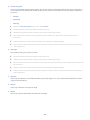 168
168
-
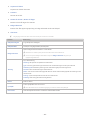 169
169
-
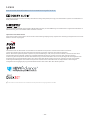 170
170
-
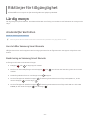 171
171
-
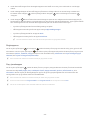 172
172
-
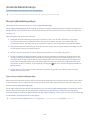 173
173
-
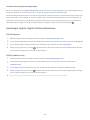 174
174
-
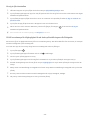 175
175
-
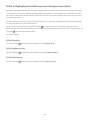 176
176
-
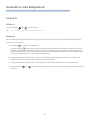 177
177
-
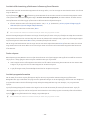 178
178
-
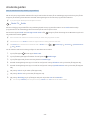 179
179
-
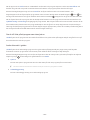 180
180
-
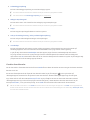 181
181
-
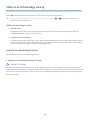 182
182
-
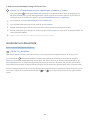 183
183
-
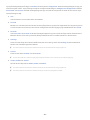 184
184
-
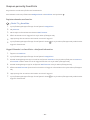 185
185
-
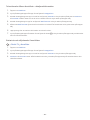 186
186
-
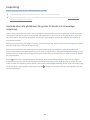 187
187
-
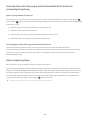 188
188
-
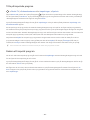 189
189
-
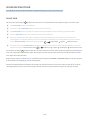 190
190
-
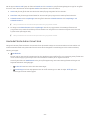 191
191
-
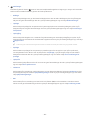 192
192
-
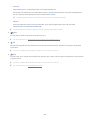 193
193
-
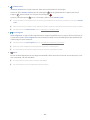 194
194
-
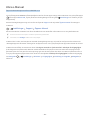 195
195
-
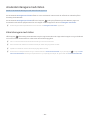 196
196
Relaterade papper
-
Samsung UE65NU8075T Användarmanual
-
Samsung QE65Q8FAMT Användarmanual
-
Samsung UE32N5305AK Användarmanual
-
Samsung UE32N5305AK Användarmanual
-
Samsung UE55M5605AK Bruksanvisning
-
Samsung UE49KS7505U Användarmanual
-
Samsung UE75AU7175U Användarmanual
-
Samsung QE75Q60TAU Bruksanvisning
-
Samsung QE75Q60TAU Användarmanual
-
Samsung UE43RU6025K Användarmanual